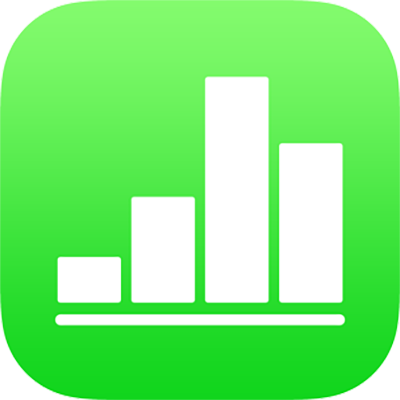
iPad पर Numbers में तालिकाएँ, सेल, पंक्तियाँ और कॉलम चुनें
तालिकाएँ, सेल, पंक्तियाँ और कॉलम संशोधित करने के लिए, आपको पहले उन्हें चुनना होगा।
तालिका चुनें
कभी-कभी आपको तालिका पर बस टैप करने के बजाय उसका चयन करना होगा। चयनित करने से यह सुनिश्चित होता है कि तालिका आगे के चरणों के लिए सही स्थिति में है।
तलिका पर टैप करें, फिर उसके ऊपरी-बाएँ कोने में
 पर टैप करें; चुने जाने पर तालिका के सिरों पर तीन नीले बिंदु खाई देते हैं।
पर टैप करें; चुने जाने पर तालिका के सिरों पर तीन नीले बिंदु खाई देते हैं।
सेल का चयन करें
सेल चुनें : इसे एक बार टैप करें।
सेलों की श्रेणी का चयन करें : सेल पर टैप करें, फिर नीले डॉट को सेल की उस रेंज तक ड्रैग करें जहाँ तक आप चयन करना चाहते हैं।
 सहायक सेवाएँ नुस्ख़ा : VoiceOver के उपयोग से एकाधिक सेल का आयताकार चयन बनाने के लिए कोई भी सेल हैंडल चुनें। डबल-टैप और होल्ड करें, फिर चयन बदलने के लिए ऊपर, नीचे, बाएँ या दाएँ ड्रैग करें। आपके द्वारा हैंडल की ड्रैगिंग रोकने पर VoiceOver सेल चयन बताता है।
सहायक सेवाएँ नुस्ख़ा : VoiceOver के उपयोग से एकाधिक सेल का आयताकार चयन बनाने के लिए कोई भी सेल हैंडल चुनें। डबल-टैप और होल्ड करें, फिर चयन बदलने के लिए ऊपर, नीचे, बाएँ या दाएँ ड्रैग करें। आपके द्वारा हैंडल की ड्रैगिंग रोकने पर VoiceOver सेल चयन बताता है।कॉन्टेंट जोड़ने या संपादित करने के लिए कोई सेल चुनें : सेल को डबल टैप करें।
पंक्तियाँ और कॉलम चुनें
तालिका पर टैप करें।
कॉलम के ऊपर अक्षर और पंक्तियों के बाईं ओर संख्याएँ दिखाई देती हैं।
निम्नलिखित में से कोई भी कार्य करें :
एकल पंक्ति या स्तंभ चुनें : पंक्ति या कॉलम की संख्या या अक्षर पर टैप करें।
एकाधिक पंक्ति या कॉलम का चयन करें : पंक्ति या कॉलम के लिए संख्या या अक्षर पर टैप करें, फिर वांछित पंक्तियों और कॉलम को शामिल करने के नीले डॉट को ड्रैग करें।
तालिकाएँ, सेल, पंक्तियाँ और कॉलम संशोधित करें
कोई भी तलिका या कोई सेल, पंक्ति या कॉलम चुनें।
निम्नलिखित में से कोई भी कार्य करें :
 पर टैप करें और चयन को कस्टमाइज़ करने के लिए वाली एक नई स्प्रेडशीट नियंत्रणों का उपयोग करें—तालिका हेडर और फुटर, फॉन्ट शैली और आकार, सेल डेटा फ़ॉर्मैट आदि सेट करें। दिखाई देने वाले वाली एक नई स्प्रेडशीट नियंत्रण आपके द्वारा किए गए चयन पर निर्भर हैं।
पर टैप करें और चयन को कस्टमाइज़ करने के लिए वाली एक नई स्प्रेडशीट नियंत्रणों का उपयोग करें—तालिका हेडर और फुटर, फॉन्ट शैली और आकार, सेल डेटा फ़ॉर्मैट आदि सेट करें। दिखाई देने वाले वाली एक नई स्प्रेडशीट नियंत्रण आपके द्वारा किए गए चयन पर निर्भर हैं।पंक्तियों, कॉलम और तालिकाओं का उपयोग करें—उदाहरण के लिए
 पर टैप करें,
पर टैप करें,  “पंक्ति जोड़ें” बटन,
“पंक्ति जोड़ें” बटन,  “कॉलम का आकार बदलें” बटन आदि।
“कॉलम का आकार बदलें” बटन आदि।सेल को मर्ज करने और ऑटोफ़िल के लिए कार्रवाई मेनू का उपयोग करें, सेल में सूत्र और फ़ंक्शन जोड़ें, पंक्तियों और कॉलम को जोड़ें, छिपाएँ और हटाएँ, कॉन्टेंट कॉपी करें, पेस्ट करें और डिलीट करें आदि।
सेल में शब्द, संख्या और सूत्र टाइप करने के लिए कीबोर्ड का उपयोग करें। कीबोर्ड खोलने के लिए सेल पर डबल-टैप करें या सेल पर टैप करें, फिर स्क्रीन के सबसे नीचे
 पर टैप करें।
पर टैप करें।